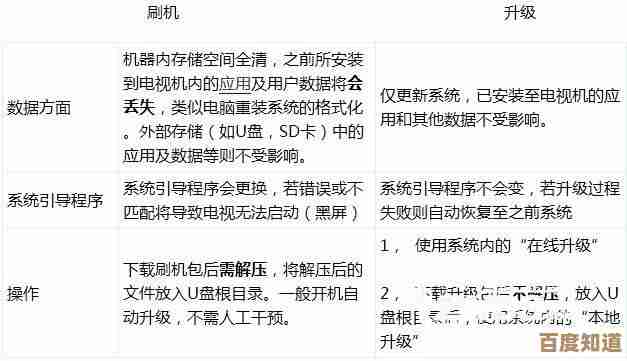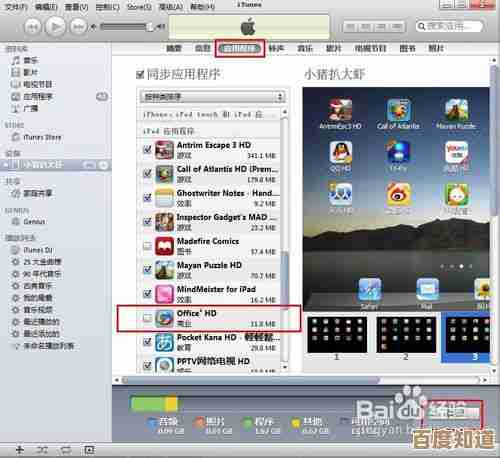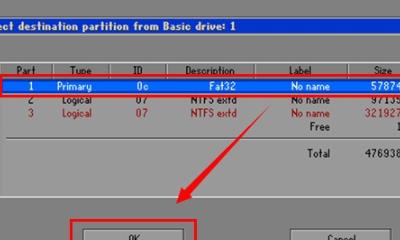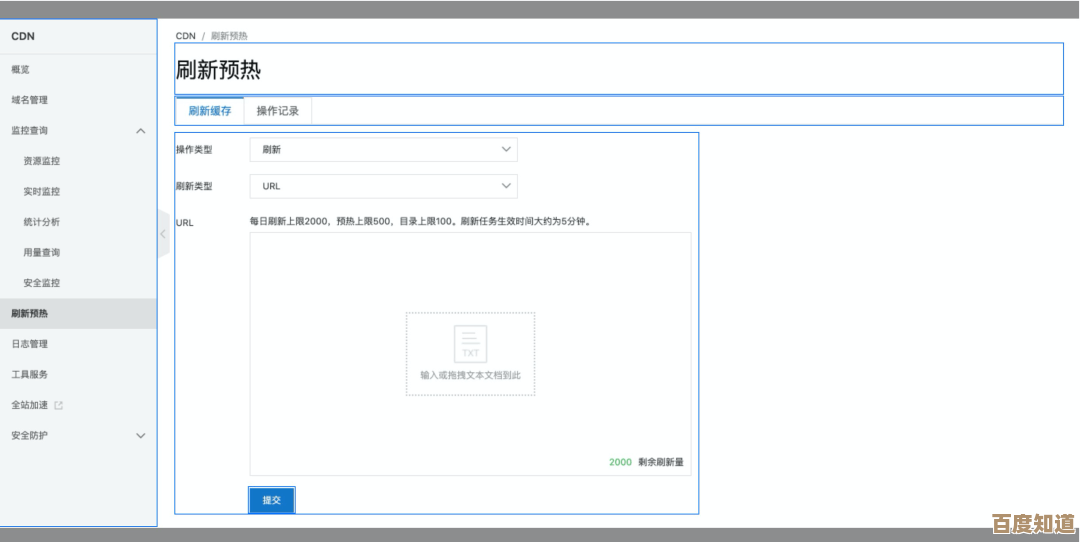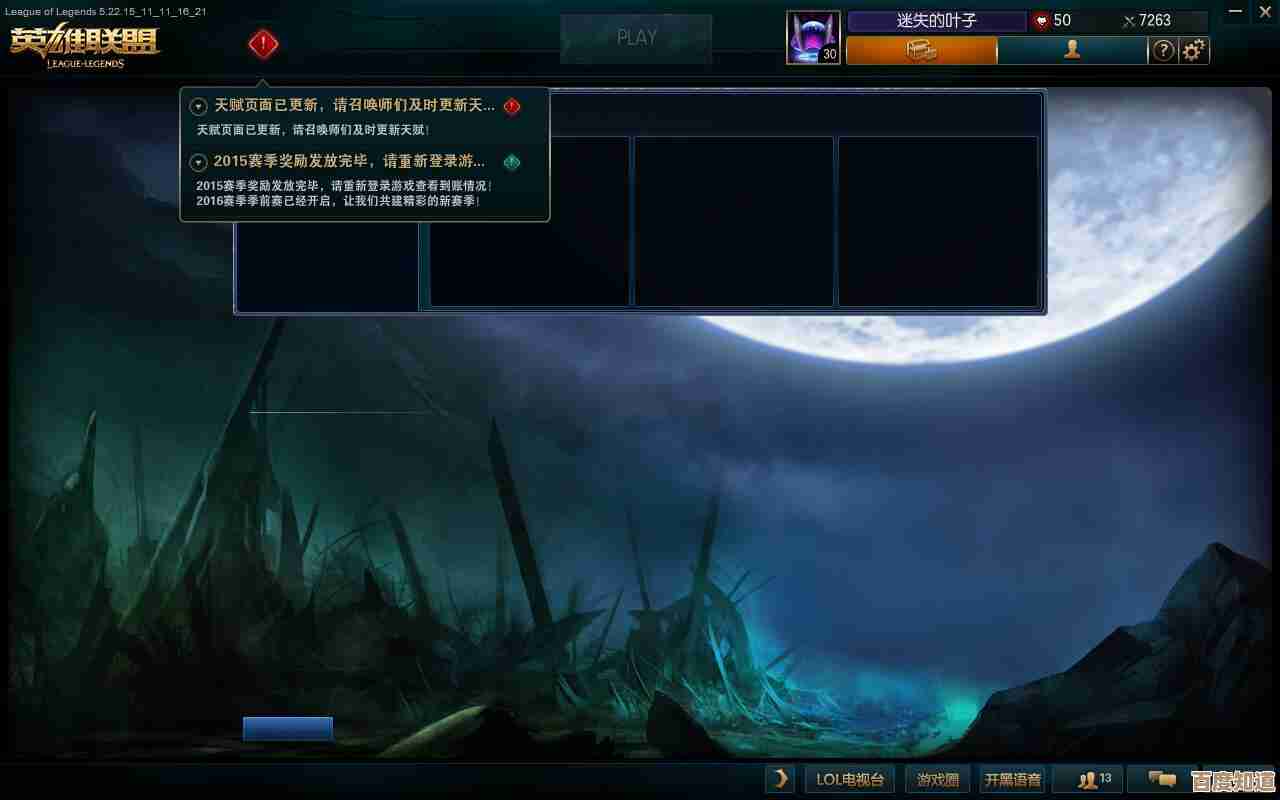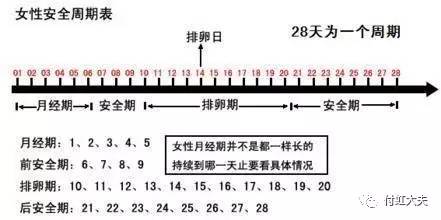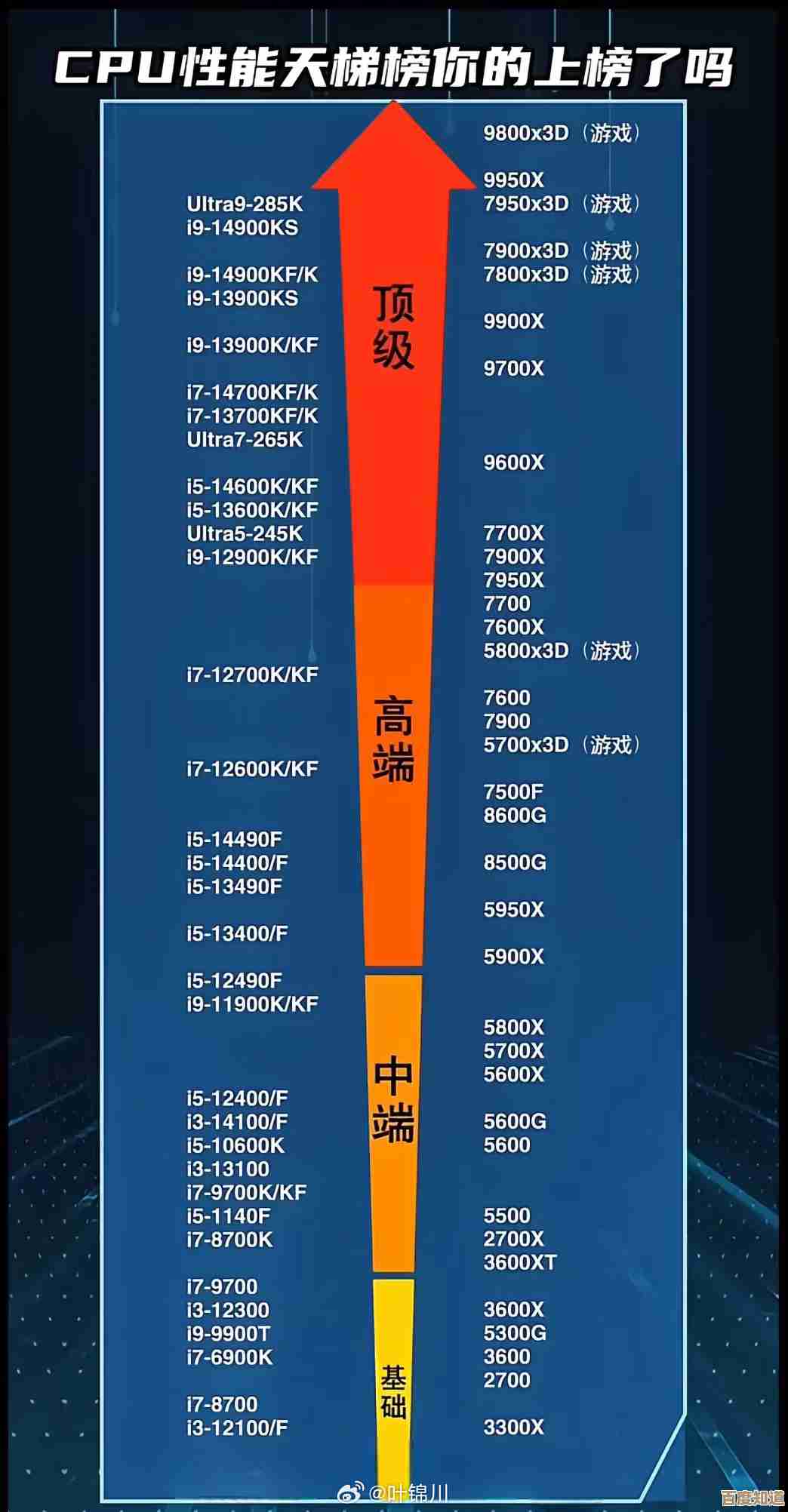跟着小鱼轻松搞定电脑本地连接不见的问题
- 问答
- 2025-10-22 08:32:42
- 2
哎,真是的,你说这事儿怪不怪?昨天还好好的,今天一开电脑,右下角那个小电脑图标,欸,就这么凭空消失了!😅 搞得我想查个IP地址都费劲,心里那个毛躁啊,像有只小猫在挠,我猜你现在可能也对着屏幕干瞪眼呢,别急,咱今天就跟着我这条“小鱼”的思路,一步步把它给捞回来,这事儿没那么玄乎,多半是系统跟你开了个小玩笑。
咱得定定神,别一上来就想着重装系统或者找什么深奥的命令,那都是后话,第一步,先干最傻最有效的事儿——重启电脑,对,就是那个“万能大法”,你别笑,有时候就是系统某个负责管网络的服务打了个盹儿,重启一下,相当于把它喊醒:“喂,上班了!” 我遇到过好几次,重启完,那个熟悉的小图标就晃晃悠悠地又出现了,问题解决得莫名其妙。😌 如果重启没用,那咱再往下探。
得去“设备管理器”里瞅瞅,怎么去?在“此电脑”上右键选“管理”,或者直接按Win键+X再选“设备管理器”都行,进去之后,找到“网络适配器”那个分类,点开它,这时候你可能会看到两种情况:一种是下面一堆东西,但有个别的带着黄色感叹号或者问号,像个做错事的孩子;另一种更绝,可能压根儿就没有“网络适配器”这一项,或者它下面空空如也,如果是第一种,好办,在带感叹号的那个设备上右键,选“更新驱动程序”或者“卸载设备”(卸载后别忘了扫描检测硬件改动让它自己重装),有时候啊,这驱动就跟人闹脾气似的,重新认识一下就好了。
但要是第二种情况,啥都没有… 那问题可能就稍微复杂点了,这往往意味着Windows根本就没检测到你的网卡硬件,这时候,你可以试试关机,然后把电脑电源线拔掉(笔记本的话把电池也卸了,如果方便的话),等个一分钟,让机器彻底放电,这个操作有点像给电脑来个“深度睡眠”,能清掉一些临时性的硬件错误,再开机,说不定网卡就又“现身”了。
如果上面这些“软”办法都试过了,图标还是不见踪影,咱们就得考虑点“硬”的了,是不是网卡本身坏了?这种概率其实不大,但也不是零,尤其是台式机,你可以打开机箱(记得断电哦!),把网卡拔下来,用橡皮擦擦金手指,再插回去,确保插牢了,这个过程… 怎么说呢,有点像给老式游戏卡带吹口气,带点玄学色彩,但有时候真管用,笔记本的话就比较麻烦,不太建议自己动手。🤔
还有一种经常被忽略的情况,就是网络连接被“禁用”了,你试着在桌面或者开始菜单搜“网络连接”打开那个界面,看看里面是不是有一个连接,图标是灰色的,下面写着“已禁用”?要真是这样,那可太冤了!你只需要右键它,选择“启用”,它立马就活蹦乱跳了,这就像… 你把自己锁门外了,其实钥匙就在口袋里,只是忘了掏出来。
说到这儿,我想起个事儿,有一次我帮朋友弄,折腾了半天驱动、设置都没用,最后发现居然是这家伙之前装了个什么优化软件,自作主张把网络相关的系统服务给禁用了!我们找到“服务”(services.msc),在里面把“Network Connections”、“DHCP Client”这些服务都改成自动启动并确保它们正在运行,问题迎刃而解,所以啊,凶手”就藏在你想不到角落里。
如果所有方法都宣告失败,咱们还有终极武器——系统还原,前提是你之前开启了这个功能,把它还原到出问题之前的一个时间点,相当于坐个时光机回到过去,避开这个麻烦,这是最后的手段了。
好啦,啰啰嗦嗦说了这么多,其实核心思路就是:从最简单、最不费力的方法开始尝试,一步步排除,解决电脑问题就像破案,需要耐心和一点点运气,别把它想得太复杂,大多数时候都是小毛病,希望我这条“小鱼”游来游去,能帮你把那个调皮的小图标给找回来!祝你顺利!🎉
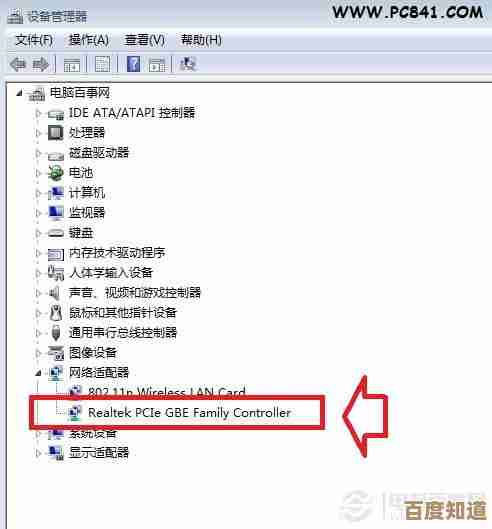
本文由芮以莲于2025-10-22发表在笙亿网络策划,如有疑问,请联系我们。
本文链接:http://www.haoid.cn/wenda/37093.html